Oglas
 Apple će objaviti svoju najnoviju verziju Mac OS X, Lion, možda već 9. srpnja. Za razliku od prethodnih ažuriranja OS X, Lion će biti značajno jeftiniji ($ 29,00), ali nabaviti vašu kopiju nadogradnje Liona na fizički disk neće biti moguće. To će biti zbog toga što će ovo ažuriranje OS X po prvi puta biti dostupno za preuzimanje samo u Appleovoj Mac App Store.
Apple će objaviti svoju najnoviju verziju Mac OS X, Lion, možda već 9. srpnja. Za razliku od prethodnih ažuriranja OS X, Lion će biti značajno jeftiniji ($ 29,00), ali nabaviti vašu kopiju nadogradnje Liona na fizički disk neće biti moguće. To će biti zbog toga što će ovo ažuriranje OS X po prvi puta biti dostupno za preuzimanje samo u Appleovoj Mac App Store.
Od ovog pisanja Apple nije naznačio da će osigurati kopije Liona na tvrdom disku. Ovaj novi način ažuriranja sustava ima svoje prednosti i nedostatke, ali preuzimajući programe za razvojne programere Lion, mislim da bi za mnoge prethodne korisnike Mac App Store-a postupak trebao dodatno pojednostaviti novi sustav nadogradnje.
Ovaj se članak ne bavi svim pitanjima koja korisnici mogu imati o nadogradnji Liona. Nakon puštanja sustava u potpunosti, riješit ćemo se svim drugim glavnim problemima (ako ih ima) koji bi mogli nastati prilikom nadogradnje.
Zahtjevi sustava
Za nadogradnju na Mac OS X Lion, Mac na koji ga želite instalirati trebat će imati barem Intel Core 2 Duo, Core i3, Core i5 ili Core i7 procesor. Vjerujem da većina Macova proizvedenih u posljednjih pet godina zadovoljava jednu od tih kvalifikacija. Da biste saznali koji procesor koristi vaš Mac, kliknite na ikonu Apple
> O.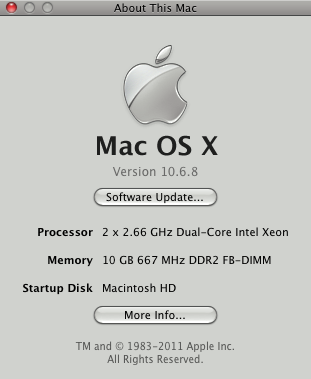
Morat ćete pokrenuti najnovije ažuriranje Snow Leoparda 10.6.6. (Vidjeti ovdje Twitter za Mac i novu Appleovu trgovinu aplikacija [Mac] Čitaj više za više informacija o nadogradnji App Store-a).
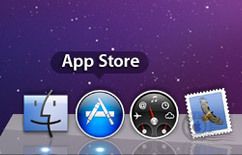
Ovo ažuriranje SL-a trebalo bi sadržavati aplikaciju Mac App Store u kojoj upotrebljavate za kupnju i preuzimanje Liona, kao i sve druge aplikacije u trgovini.

Proces preuzimanja
Lion programe koje je preuzeo programer ima preko 4 GB i više je vjerojatno da neće biti ništa manji od verzije u konačnom izdanju. Kad jednom platite za Lion, budite spremni na vrijeme za preuzimanje od 30 minuta do 2 sata, ovisno o brzini vaše mreže.
Želite provjeriti jeste li napravili sigurnosnu kopiju postojećeg tvrdog diska na Time Machine i / ili ga klonirali na drugi vanjski pogon.
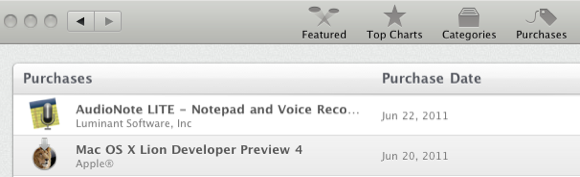
Ako morate instalirati Lion na druge Macu u vašem domu, možete otvoriti App Store na tim računalima i kliknuti u svojim Kupnjama (nalazi se na traci izbornika App Store) da biste ponovo preuzeli instalacijsku aplikaciju onim ostalim Macove.
Međutim, umjesto drugog preuzimanja putem Wi-Fi veze za svoje ostale Mac računala, vjerojatno biste trebali biti u mogućnosti kopirati Aplikacija za instalaciju Liona putem umreženih računala ili putem FireWire ili Ethernet veze, tako da je malo toga brže.
Postupak instalacije
Izvrsno u preuzimanju Liona iz App Store-a je to što će postupak započeti nakon završetka preuzimanja.

Većina će korisnika jednostavno preuzeti Lion na vrhu Snow Leoparda, što znači da će novi sustav zamijeniti Snow Leopard, ali i sve vaše postojeće datoteke, aplikacije, pjesme, filmovi i drugi podaci ostat će netaknuti i pojavit će se nakon što ponovno pokrenete računalo s novoinstaliranim Lionom nadogradnju.
Pojavit će se gumb Prilagodi koji možete kliknuti da biste selektivno izuzeli sve zadane Lions aplikacije, sistemske strane jezike i slično da ne želite instalirati u nadogradnji (u Lionu koji razvija programer sposobnost da prilagodi instalaciju još nije bila dostupno).
Nakon što završite s instalacijskom aplikacijom, možete je izbrisati iz mape aplikacije, jer nakon što je kupite u App Store-u, ona će je uvijek biti u mogućnosti ponovno preuzeti ako bude potrebno. Veliki problem s ovim procesom App Store-a je taj što nećete imati vanjsku kopiju Liona na disku koji će se ugurati u vaš Mac samo u slučaju da trebate pokrenuti popravak na oštećenom disku ili particiji.
Alternativne instalacije
Ako trebate, možete instalirati Liona na zasebnu particiju ili vanjski pogon da biste imali pristup i Snow Leopardu i Lionu. Zašto biste to željeli učiniti? Neke se aplikacije poput starijih verzija programa Microsoft Word neće pokrenuti na Lionu, a vi još niste spremni nadograditi softver za Lion.
Dakle, za stvaranje particije morat ćete osigurati dovoljno unutarnjeg prostora na tvrdom disku. Preporučio bih barem 12-20 gigova prostora na particiji.

Možete stvoriti particiju pokretanjem Disk Utility i odabirom tvrdog diska. Klikni na "pregrada", A zatim kliknite gumb + na dnu sheme glasnoće. Dodijelite naziv particiji "Lav"Ili bilo koje ime koje želite. Podesite veličinu particije za Lion na oko 12-20 GB. Kliknite "primijenitiGumba "i particija će se stvoriti, slično kao što je prikazano gore.
Sad kad pokrenete instalacijsku aplikaciju Lion, moći ćete odabrati particiju (pogledajte zaslon u prethodnom odjeljku.)

Možete se prebacivati između sustava i nazad na način da otvorite System Preferences i odaberete "Pokretanje Dist" ispod Sustav kategorija. Odatle možete odabrati sustav za koji želite da se vaše računalo ponovo pokrene. Vaš će se Mac dignuti u posljednjem sustavu koji ste koristili.
Javite nam kako ide postupak preuzimanja i instalacije. Također postavljajte pitanja i podijelite probleme sa svojim iskustvom nadogradnje Liona i možda ćemo ih moći riješiti u budućim člancima o MUO.
Bakari je slobodni pisac i fotograf. On je dugogodišnji korisnik Maca, ljubitelj jazz glazbe i obiteljski čovjek.